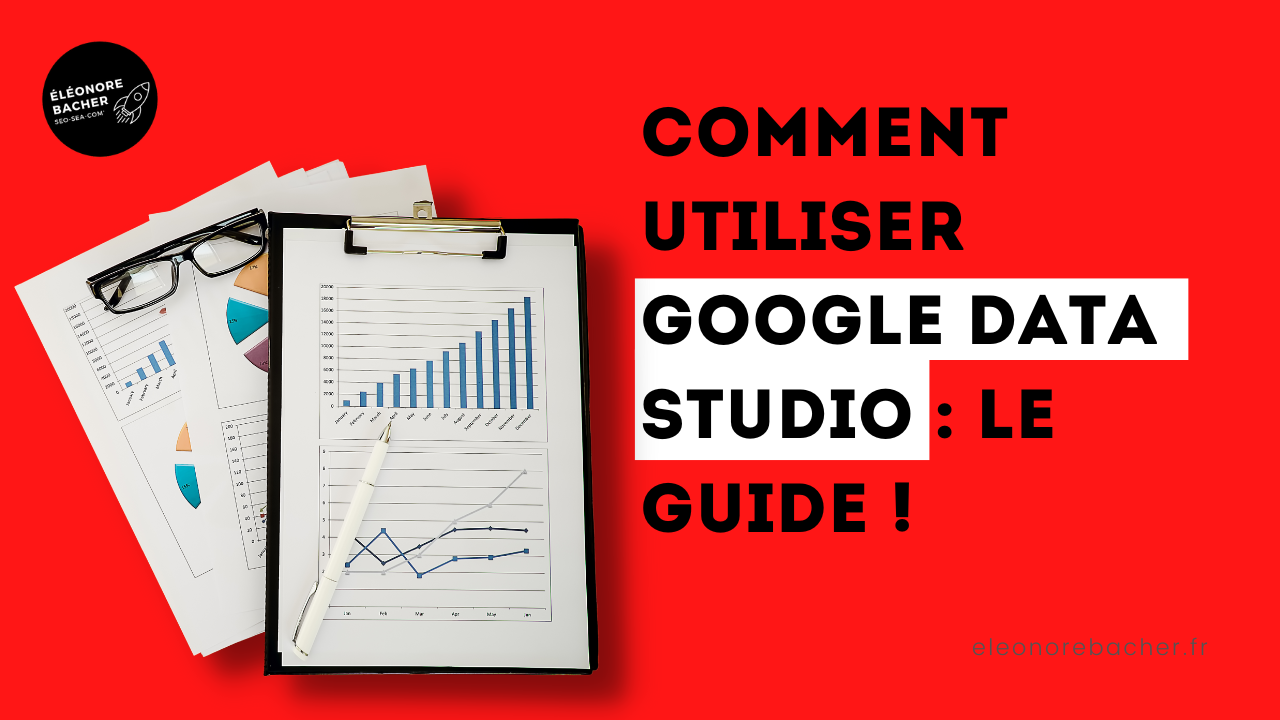Dans le domaine du marketing digital, il est crucial d’être capable de visualiser efficacement les résultats obtenus. Il ne suffit pas de collecter des données liées aux objectifs ou KPIs, il est également important de les ordonner de manière claire afin d’en tirer les bonnes conclusions. Ainsi, se pose la question fondamentale de la meilleure façon d’organiser et de présenter les résultats.
C’est dans ce contexte que Google a mis en place plusieurs outils depuis 2016 : Google Data Studio. Cet outil permet de générer des rapports personnalisables et attrayants, qui facilitent la lecture des données. Data Studio est devenue mon outil préférer pour suivre mes KPIs, ainsi que pour créer des rapports. Dans cet article, nous vous expliquerons pourquoi et comment utiliser les fonctionnalités de Google Data Studio.
Mais, c’est quoi Data Studio ?
Google Data Studio est un outil de reporting essentiel, qui vous permet de générer des rapports et des tableaux de bord à partir de vos données. Il est entièrement gratuit et offre des connecteurs natifs vers les principales plateformes, ce qui vous permet de collecter les données de vos différents comptes et de les afficher sur un reporting unique.
L’interface de Data Studio est une page blanche sur laquelle vous pouvez ajouter divers types de graphiques. La gamme de visualisations proposée est très large, allant du simple tableau aux cartes géographiques, et est très facile à utiliser. Si nécessaire, il existe également des modèles de rapports pré-conçus pour des visualisations plus simples.

Quels sont les avantages de Data Studio ?
L’utilisation de Data Studio présente de nombreux avantages :
- La possibilité de créer des rapports collaboratifs et partageables, tels qu’un document Google Drive
- Des rapports attrayants et clairs qui facilitent la lecture des données
- Plus besoin de gérer l’importation et l’exportation de données, les rapports sont automatisés
- La capacité de filtrer les rapports par date ou toute autre dimension pour afficher dynamiquement les données correspondantes
- La possibilité de consolider les sources de données
- Comparer les données par rapport à d’autres périodes.
- Data Studio permet de regrouper les données provenant de différentes sources en un seul endroit, ce qui permet d’avoir une vue d’ensemble de la performance de votre entreprise.
- La plateforme permet également d’ajouter des filtres et des segments pour analyser les données de manière plus approfondie et plus précise.
- Les rapports peuvent être personnalisés pour répondre à des besoins spécifiques en matière de données et de visualisation.
- Il est possible d’ajouter des annotations et des commentaires pour donner plus de contexte aux données présentées.
- La plateforme est constamment mise à jour et de nouvelles fonctionnalités sont régulièrement ajoutées pour améliorer l’expérience utilisateur.
Tout cela permet de gagner du temps et de rendre la présentation des données plus efficace.
Comparaison entre Google Data Studio et d’autres outils de visualisation de données : lequel choisir ?
Lorsqu’il s’agit de choisir un outil de visualisation de données, Google Data Studio a certainement sa place parmi les meilleurs. Cependant, il existe d’autres options disponibles sur le marché, chacune avec ses propres avantages et inconvénients. Power BI et QlikView sont quelques-uns des concurrents les plus populaires.
Power BI est largement utilisé dans le secteur professionnel et est apprécié pour ses fonctionnalités avancées de Business Intelligence. Alors que QlikView est connu pour sa facilité d’utilisation et sa convivialité.
Cependant, Google Data Studio reste un choix populaire pour ceux qui cherchent un outil gratuit et facile à utiliser pour visualiser les données. Il est idéal pour les petites entreprises ou les startups qui ne peuvent pas se permettre des solutions plus coûteuses. Avec l’ajout régulier de nouvelles fonctionnalités et de connecteurs de données, Google Data Studio est devenu une solution de plus en plus polyvalente pour la visualisation de données en ligne.

Comment créer et utiliser Google Data Studio ?
Voici les étapes pour faire un reporting sur Google Data Studio :
- Connectez-vous à Google Data Studio avec votre compte Google.
- Accédez à l’onglet « Source de Données » et cliquez sur le bouton « + ». Recherchez la source de données que vous souhaitez ajouter dans la barre de recherche et sélectionnez-la.
- Créez un nouveau rapport en cliquant sur la page blanche dans le bandeau du haut.
- Ajoutez des graphiques en cliquant sur le menu du haut et en sélectionnant « Ajouter un graphique ». Choisissez la modélisation qui convient le mieux à vos besoins et sélectionnez les dimensions et les statistiques à afficher.
- Personnalisez l’apparence de votre rapport en utilisant les outils de formatage disponibles.
- Enregistrez votre rapport et partagez-le avec les personnes concernées.
Il est également important de se familiariser avec les connecteurs de données disponibles pour Google Data Studio afin de pouvoir collecter les données à partir des sources appropriées. Une fois que les données sont correctement configurées, il est possible d’ajouter de nouveaux graphiques et de personnaliser l’apparence de votre rapport en utilisant les options de formatage disponibles.
Conseils et astuces pour la création de rapports efficaces.
Tout d’abord, il est important de choisir les bonnes couleurs pour vos graphiques et vos tableaux. Les couleurs que vous choisissez doivent être faciles à lire et à comprendre. Vous pouvez également utiliser des couleurs pour mettre en évidence des points de données importants ou pour aider à distinguer différentes catégories dans vos graphiques.
Ensuite, il est essentiel de hiérarchiser les données pour aider à guider les lecteurs à travers votre rapport. Vous pouvez le faire en utilisant des titres de section clairs et en utilisant des polices différentes pour distinguer les en-têtes des sous-titres. Vous pouvez également organiser les données de votre rapport en utilisant des graphiques et des tableaux qui sont faciles à lire et à comprendre.
Enfin, la création de rapports personnalisés est un excellent moyen de rendre votre rapport unique et pertinent pour votre public. Vous pouvez personnaliser vos rapports en utilisant des filtres pour afficher des données spécifiques, en ajoutant des images ou des graphiques personnalisés, et en utilisant des indicateurs de performance clés (KPI) pour mettre en évidence les résultats clés de votre rapport.

Comment intégrer Data Studio à d’autres outils de Google ?
Il existe différentes façons d’intégrer Data Studio à d’autres outils de Google pour une analyse de données plus approfondie.
Pour intégrer Google Analytics à Data Studio, vous devez d’abord connecter votre compte Google Analytics à votre compte Google. Ensuite, dans Data Studio, vous pouvez ajouter une source de données en sélectionnant Google Analytics comme source. Vous pouvez ensuite sélectionner les données que vous souhaitez inclure dans votre rapport en utilisant les métriques et les dimensions disponibles. Vous pouvez également utiliser des filtres pour limiter les données en fonction de critères spécifiques.
Pour intégrer Google Sheets à Data Studio, vous devez d’abord importer votre feuille de calcul dans Google Drive. Ensuite, dans Data Studio, vous pouvez ajouter une source de données en sélectionnant Google Sheets comme source. Vous pouvez ensuite sélectionner la feuille de calcul que vous souhaitez utiliser pour votre rapport. Vous pouvez également utiliser des filtres pour limiter les données en fonction de critères spécifiques.
Pour intégrer Google Ads à Data Studio, vous devez d’abord, comme pour Google Analytics, connecter votre compte Google Ads à votre compte Google. Ensuite, dans Data Studio, vous pouvez ajouter une source de données en sélectionnant Google Ads comme source. Vous pouvez ensuite sélectionner les données que vous souhaitez inclure dans votre rapport en utilisant les métriques et les dimensions disponibles. Vous pouvez également utiliser des filtres pour limiter les données en fonction de critères spécifiques.
Conseils pour la collaboration en équipe : autorisations de partage, commentaires et gestion des versions.
Data Studio offre plusieurs fonctionnalités pour faciliter la collaboration en équipe. Voici quelques conseils pour maximiser l’utilisation de ces fonctionnalités :
- Autorisations de partage : elles permettent de contrôler qui peut accéder et modifier un rapport. Vous pouvez donner des autorisations de visualisation pour ceux qui doivent simplement voir le rapport, ou des autorisations d’édition pour ceux qui doivent effectuer des modifications. Cela permet de limiter l’accès aux données sensibles et d’assurer la sécurité de vos rapports.
- Commentaires : ils sont un excellent moyen de communiquer avec les membres de votre équipe sur des éléments spécifiques d’un rapport. Vous pouvez laisser des commentaires sur des graphiques, des tableaux et des champs de texte, et même répondre à des commentaires existants. Les commentaires sont stockés directement dans le rapport, ce qui permet une communication en temps réel entre les membres de l’équipe.
- Gestion des versions : elle permet de revenir à des versions antérieures du rapport. Cela peut être utile si vous avez apporté des modifications qui ont altéré la qualité ou l’exactitude du rapport. Vous pouvez revenir à une version précédente en un seul clic, ce qui permet de gagner du temps et de minimiser les erreurs.
En utilisant ces fonctionnalités de collaboration de manière appropriée, votre équipe peut travailler ensemble de manière plus efficace et productive sur Data Studio.

Astuces pour la résolution de problèmes courants sur Data Studio.
Lorsque vous utilisez Data Studio, il peut arriver que vous rencontriez des problèmes courants tels que des erreurs de connexion de données ou des graphiques qui ne se mettent pas à jour automatiquement. Voici quelques astuces pour résoudre ces problèmes :
- Vérifiez la connexion de données : si vous rencontrez des erreurs de connexion de données, vérifiez que vos sources de données sont correctement connectées et que les autorisations d’accès sont correctement configurées.
- Mettez à jour les graphiques manuellement : si vos graphiques ne se mettent pas à jour automatiquement, essayez de les mettre à jour manuellement en cliquant sur le bouton « Actualiser les données » en haut à droite de l’écran.
- Utilisez des filtres de dates : si vos données ne sont pas à jour, assurez-vous que vous avez configuré correctement les filtres de dates pour afficher les données les plus récentes.
- Vérifiez les permissions de partage : si vous rencontrez des problèmes de partage de vos rapports, vérifiez que les autorisations de partage sont correctement configurées pour les utilisateurs ou les groupes avec lesquels vous souhaitez partager le rapport.
- Consultez la communauté Google Data Studio : si vous ne parvenez pas à résoudre un problème courant, consultez la communauté Google Data Studio ou les forums de support pour obtenir de l’aide supplémentaire.